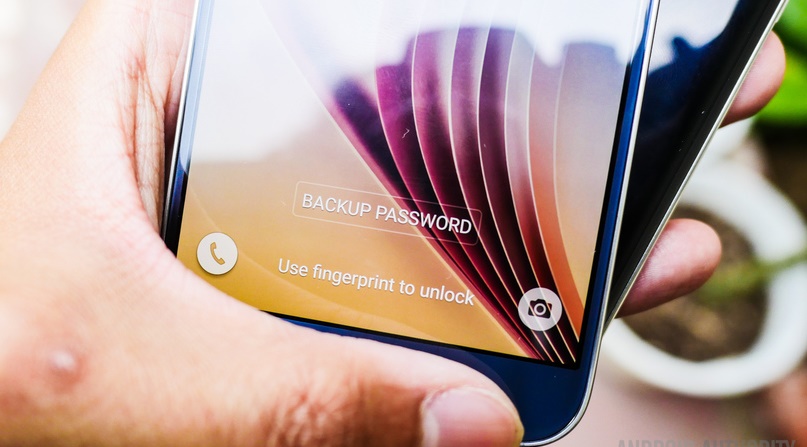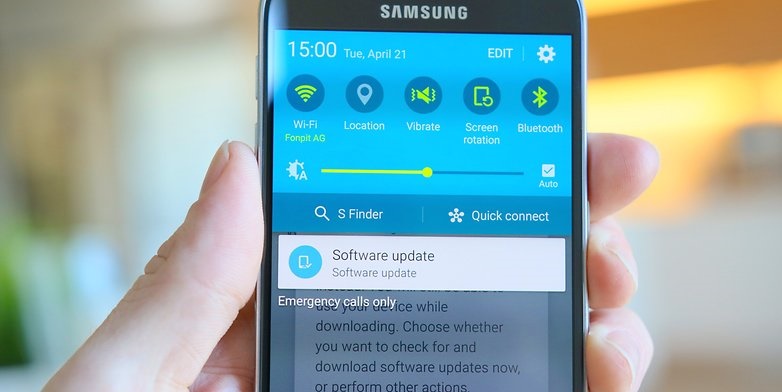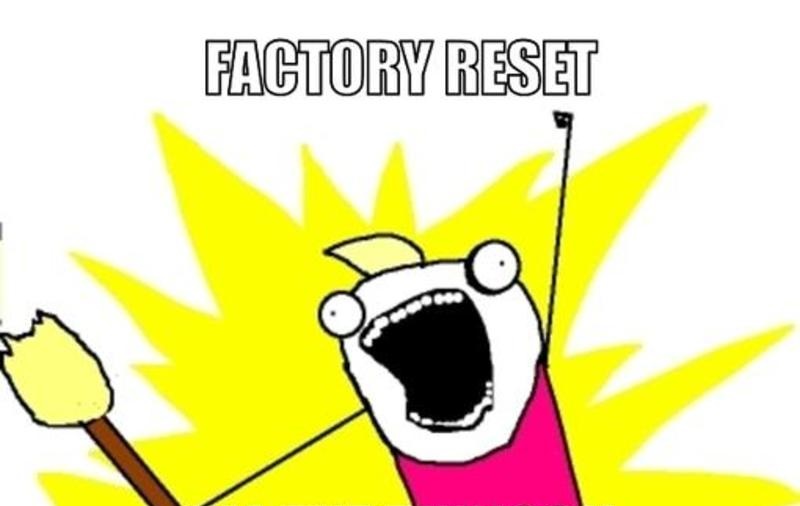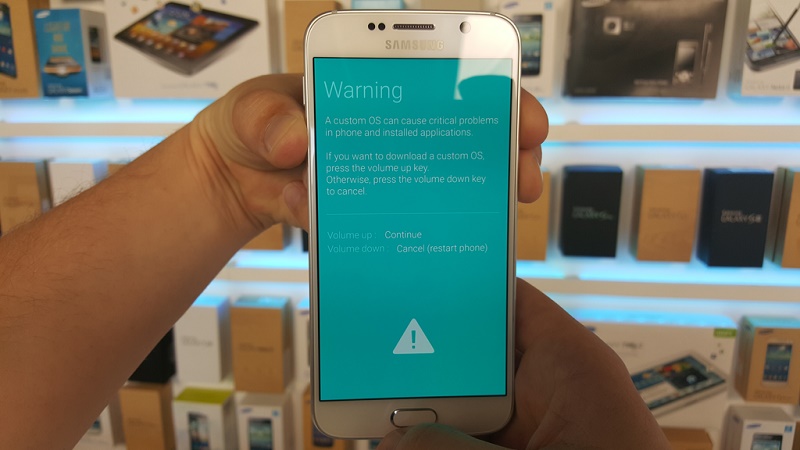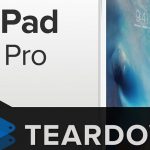اگر گوشی گلکسی سامسونگ شما به صورت تصادفی ریبوت میشود یا در صفحه لوگو هنگ میکند راهحلهای زیر را امتحان کنید. مشکلات رایج دیگری نیز برای این سری از گوشیها وجود دارد اما به نظر میرسد که این مشکل یکی از بدترین آنها باشد.
ما در این مقاله به بررسی عمیق دلایل ریبوتهای تصادفی گلکسی سامسونگ پرداختیم و برای هر مورد تلاش کردهایم که راه حلی ارائه دهیم تا بتوانید از وقوع مجدد این اتفاق جلوگیری کنید.
دلایل رایج برای ریبوت تصادفی گوشیهای گلکسی سامسونگ:
-
فرکانس پردازنده بیش از حد بالا است
به صورت پیشفرض گوشی گلکسی اس ۲ سامسونگ روی فرکانس ۱٫۲GHz، گلکسی اس ۳ روی فرکانس ۱٫۴GHz، گلکسی اس ۴ روی فرکانس ۱٫۶GHz و … تنظیم شدهاند. گوشیهای تازه خریداری شده نیز ممکن است به این مشکل دچار شوند. با وجود اینکه روی گوشی جدیدتان هیچ اپ یا ویجت تازهای نصب نکردهاید و زمان کمی نیز از خرید آن گذشته است باز هم ممکن است با مشکل ریبوت تصادفی گوشیتان مواجه شوید.
راه حل:
فرکانس پردارنده را پایین بیاورید
روش اجرای اول:
این روش روی گوشیهای روت شده کار میکند. میتوانید گلکسی خود را روت کنید یا اگر نمیخواهید این کار را بکنید به سراغ روش دوم بروید.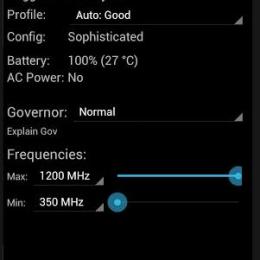
- CPU tuner را دانلود و نصب کنید
- کمترین فرکانس را روی ۳۵۰MHz و بیشترین مقدار را روی ۶۰۰MHz تنظیم کنید. توجه کنید که با کمتر کردن این مقادیر توان پردازشی دستگاه خود را پایین میآورید. با این حال این کار همچنین سبب بهبود طول عمر باتری میشود.
روش اجرای دوم:
این روش برای کسانی است که علاقهای به روت کردن گوشی خود ندارند.
- اپ CPU adjuster را دانلود و نصب کنید.
- مانند روش اول کمترین و بیشتری فرکانس را روی کمترین حالت ممکن بگذارید.
اپها، بازیها و فیرمورهایی وجود دارند که به طور خودکار و طبق زمانبندی آپدیت میشوند. ممکن است فیرمور شما با آپدیت جدید سازگار نباشد و باعث شود که اپها نتوانند به درستی با فیرمور ارتباط برقرار کنند. این مشکل عموماً در آپدیتهای جیمیل و دیگر اپهای پیشفرض به وجود میآید. همچنین سینک خودکار نیز میتواند باعث بروز این مشکل شود.
راه حل:
سینک خودکار را غیر فعال کنید
- به settings بروید
- به Accounts and Sync بروید
- Turn off all Sync را تپ کنید
آپدیتهای این اپها را پاک کنید: Gmail, Google Play Store, Google+, Samsung Account, Samsung Push Services
- به settings بروید
- به Application manager یا apps بروید
- اپ مورد نظر را انتخاب کنید
- Uninstall Updates را تپ کنید
-
TouchWiz با فیرمور مشکل دارد
TouchWiz یک رابط کاربری نهایی است که توسط سامسونگ و شرکایش تولید شده تا قابلیتّهای کاملی از حرکات لمسی را به کاربران ارائه دهد. در حال حاضر نیز TouchWiz روی گلکسی شما وجود دارد. بعضی اوقات ممکن است TouchWiz رفتارهای عجیبی نشان دهد. رفتارهایی مانند «Unfortunately touch Wiz has stopped.»، قفل شدن و در این مورد ریبوت شدن تصادفی گلکسی شما. این مشکل به دلیل ویجتها، اپها و اطلاعات و آپدیتهای مشکلدارشان به وجود میآید. آیکنها، ویجتها و تمام چیزهایی که در صفحه اصلی نشان داده میشوند ممکن است دلیل به وجود آمدن این مشکل باشند.
راه حل:
- به settings بروید.
- Application manager یا apps را انتخاب کنید.
- View all را تپ کنید.
- Calendar Storage را انتخاب کنید.
- Disable یا Force Stop را تپ کنید.
- همچنین میتوانید آیکن تقویم را از صفحه اصلی حذف کنید.
- به settings بروید
- Application manager یا apps را انتخاب کنید.
- روی running تپ کنید.
- TouchWiz را انتخاب کنید.
- اگر TouchWiz را نمیبینید روی Cached Processes تپ کنید.
- Clear Data را انتخاب کنید.
ممکن است قبلاً نیز با این عبارات برخورد کرده باشید: «Clear cache» و «Clear Data». تفاوت این دو این است: کش اطلاعات موقتی هنگام اجرای اپها را در بر میگیرد. اما با پاک کردن Data تمام تنظیمات و اطلاعات اپ پاک میشود و به حالت بعد از نصب باز میگردد. این دو مورد روی ریبوت تصادفی گلکسی تاثیرگذار هستند.
راه حل:
- به settings بروید.
- روی Backup and reset تپ کنید.
- Factory Data Reset را انتخاب کنید.
- با احتیاط ادامه دهید. تمام اطلاعاتتان پاک خواهد شد.
ROM های گلکسی، سیستمعاملهای پیشفرضی هستند که برای متفاوت بودن ظاهر رابط کاربری توسط اپراتورهای موبایل ارائه دهنده گوشیهای گلکسی، روی این گوشیها نصب میشوند. ممکن است این ROM ها مشکلاتی داشته باشند و باعث ریبوت تصادفی دستگاه شما شوند. همچنین کاربرانی که ROM های متفرقهای روی گوشی خود نصب کردهاند نیز ممکن است به این مشکل دچار شوند.
راه حل:
میتوانید با نصب Cyanogenmod رام پیشفرض گوشی خود را تغییر دهید. این کار ممکن است باعث از بین رفتن گارانتی گوشیتان شود. برای انجام این کار به روت کردن گوشی نیازی نیست.
نصب Cyanogenmod باعث بازگشت گوشیتان به تنظیمات کارخانه میشود پس بهتر است که قبل از انجام این کار از اطلاعات گوشیتان نسخه پشتیبان تهیه کنید.
قبل از انجام این کار ببینید که گوشیتان با Cyanogenmod سازگار است یا نه.
- به settings بروید.
- Developer Option را انتخاب کنید.
- Turn on USB Debugging mode را انتخاب کنید.
- گوشیتان را به کامپیوتر متصل کنید.
- Cyanogenmod Auto Installer را دانلود کنید.
- فایل .EXE نرمافزار را اجرا کنید.
- به صورت خودکار گوشی شما تشخیص داده خواهد شد.
- روی Install کلیک کنید.
آیا شما راهحل دیگری سراغ دارید؟